Özelleştirici, sitenizin panosunda Görünüm → Özelleştir‘ giderek bulunabilir. Özelleştirici, sitenizin görünümünde değişikler yapmak için öncelikli olarak klasik temalar tarafından kullanılır. Bu kılavuzda, Özelleştirici’de bulunan en yaygın seçenekler gösterilecektir.
Bu kılavuzda
Bu kılavuzda listelenen ayarların çoğu klasik temalar için geçerlidir. Modern blok temaları kullanan sitelerin Özelleştirici’sinde bazı seçenekler olur. Ekranın üstündeki bir mesaj, sitenizin görünüme dair tamamen kontrole sahip olacağınız Site Düzenleyicisini ziyaret etmenizi ister.
Özelleştirici’ye erişmek için:
- Sitenizin panosunu ziyaret edin.
- Görünüm‘e gidin.
- Özelleştir‘i seçin.

Özelleştirici ekranın alt tarafında özelleştirici kontrollerini gizleyebilir veya sitenizi bir masaüstü bilgisayar, tablet ya da mobil cihaz simülatöründe görüntüleyebilirsiniz.
Özelleştirici’den çıkmak için sol üst köşedeki X işaretine tıklayın ve panonuza dönün.

Özelleştirici önizlemesi penceresindeki bazı öğelerin yanında bir kalem simgesi bulunur. Bu, söz konusu öğeyi düzenlemeye yönelik Özelleştirici kontrollerinin kısayoludur. Bu simgeler genel kullanıcılara değil yalnızca site sahiplerine ve yöneticilere görünür.
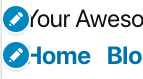
Şu seçenekleri bulmak için Özelleştir → Site Kimliği‘ne gidin:
- Logo – Logo bir kez eklendikten sonra, logoları destekleyen her temada otomatik olarak görüntülenir.
- Site Başlığı – Site başlığınız sitenizin üst tarafındaki üst bilgide görünür. Bu, işletmenizin veya blogunuzun adını yerleştirmek için ideal bir alandır.
- Site Sloganı – Site sloganı, Site Başlığınızın yanında daha sade bir şekilde görünür. Etiket satırı alıntılar veya kısa görev bildirimleri (tek cümlelik) için kullanışlıdır.
- Site Simgesi – Site Simgeleri tarayıcı sekmelerinde, yer imi çubuklarında ve web’deki diğer yerlerde gördüğünüz simgelerdir. Site Simgeleri hakkında daha fazla bilgi edinin.
- Alt Bilgi Tanıtımları – Bu, WordPress.com adresine döndüren bir bağlantıdır. Bunun nasıl gösterildiğini seçebilir ve bunu eklenti özellikli bir pakette gizleyebilirsiniz. Alt bilgi tanıtım seçenekleri hakkında daha fazla bilgi edinin.
Ana Sayfa Ayarları menüsünde ziyaretçilerin sitenize eriştiğinde ilk olarak hangi siteyi göreceğini değiştirebilirsiniz. Bu ayarlar ayrıca Ayarlar → Okuma bölümünde de bulunabilir.
Ana Sayfa Ayarları‘nı görmüyorsanız bu, sitenizin henüz yayımlanmış sayfasının olmadığı anlamına gelir. Sitenizi özel moduna ayarlayıp, insanların sitenizi ve yeni yayımladığınız sayfayı göreceğinden endişe duymadan sayfanızı yayımlayabilirsiniz.
En son gönderileriniz
Gönderilerin ters kronolojik sırada (en yeniden en eskiye) gösterildiği klasik blog stili.
Sabit bir sayfa
Sabit veya statik bir site sayfası. Çoğu temada öne çıkan içerikleri göstermek için bu seçenek kullanılır. Bir blog sayfanızın olmasını istememeniz halinde de bu seçeneği kullanabilirsiniz.
Sayfalar üzerinden oluşturduğunuz sayfa listesinden Ana Sayfa‘nızı seçin. Daha sonra, blog gönderilerini gösteren bir sayfanızın olmasını istiyorsanız Gönderiler sayfanızı seçin.
Daha sonra düzenleyebileceğiniz yeni bir sayfa oluşturmak için Yeni Sayfa Ekle düğmesine tıklayın.

CSS, Geçişli Stil Sayfaları’nın kısaltmasıdır. HTML öğelerinin web sayfasındaki görünümünü denetleyen bir dildir. Özel CSS, WordPress.com Explorer paketinin veya daha yüksek bir paketin kullanıldığı sitelere eklenebilir.
Modern blok temaları, site sahiplerinin sitelerinin görünümünün kontrolünü tamamen ele geçirmesini sağlar. Bu nedenle klasik temalara kıyasla bu temalarda CSS çok daha az gereklidir.
Temanıza bağlı olarak ek seçenekler gözükebilir. Yaygın Özelleştirici seçenekleri hakkında daha fazla ayrıntı almak için şu kılavuzlara göz atın:
- İçerik Seçenekleri
- Renkler ve Arkaplanlar
- Öne Çıkarılmış İçerik
- Yazı Tipleri
- Üst Bilgi Görselleri
- Menüler
- Bileşenler
Özelleştirici’de bulunan bazı seçenekler farklı temalara göre değişiklik gösterir. Örneğin portföyler için tasarlanan temalarda, portföyünüzün görünümünü özelleştirmeye yönelik ek bir Portföy menüsü bulunabilir. Diğer temalarda, söz konusu temaya yönelik belirli özelleştirme seçenekleri için Tema Seçenekleri bulunur.
Üçüncü taraf eklentiler ve temalar da Özelleştirici’ye seçenekler ekleyebilir. Bu seçenekler hakkında daha fazla bilgi edinmek için söz konusu eklentinin veya temanın belgelerine başvurun.
Herhangi bir Özelleştirici ayarında değişiklik yaptığınızda Değişiklikleri Kaydet düğmesi tıklanabilir olur ve bunun yanında bir dişli simgesi görünür. Aşağıdaki seçenekler arasından seçim yapabilirsiniz:
- Değişiklikleri Kaydet: Canlı sitedeki değişiklikleri hemen yayımlamak için bu düğmeye tıklayın.
- Taslak Olarak Kaydet: Özelleştirici değişikliklerini canlı sitede yayımlamadan kaydedin. Daha sonra düğmede soluk harflerle Taslak Kaydedildi ifadesi görünür.
- Zamanla: Değişiklikleri gelecekteki bir tarih ve saatte yayımlayabilirsiniz.
- Önizleme Paylaşma Bağlantısı: Özelleştirici, taslak olarak kaydedildikten veya zamanlandıktan sonra değişikliklerin önizlemesi, sağlanan bağlantı kullanılarak çalışma arkadaşlarıyla paylaşılabilir.
